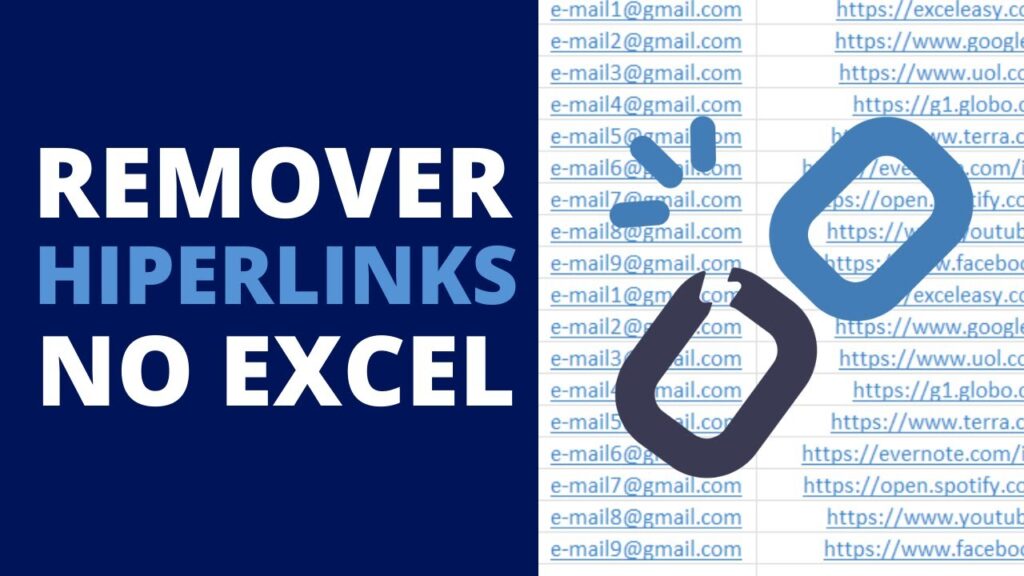
O Microsoft Excel é uma das ferramentas de planilha eletrônica mais populares do mundo, usada por milhões de pessoas para armazenar e analisar dados. No entanto, muitas vezes, as planilhas podem conter links que já não são relevantes ou precisam ser desativados por algum motivo. Remover e desativar links no Excel pode parecer um processo complicado, mas não precisa ser. Neste artigo, apresentaremos algumas dicas e truques para ajudá-lo a remover e desativar links no Excel de forma rápida e fácil.
Passo a passo para remover links externos do Excel de forma fácil e rápida
Se você está trabalhando com planilhas do Excel, é muito comum inserir links externos para acessar informações em outras fontes. No entanto, quando você compartilha sua planilha com outras pessoas ou altera a localização do arquivo, esses links podem causar problemas. Neste artigo, vamos mostrar como remover links externos do Excel de forma rápida e fácil.
Passo 1: Localize os links externos
O primeiro passo é identificar quais células contêm links externos. Para fazer isso, você pode usar a opção “Localizar” no Excel. Selecione a planilha ou as células que deseja verificar e pressione Ctrl + F. Na caixa de diálogo “Localizar e substituir”, digite “http” ou “www” e clique em “Localizar tudo”.
Passo 2: Selecione as células com links externos
Depois de localizar todas as células com links externos, selecione todas as células que contêm esses links. Você pode fazer isso clicando na primeira célula e arrastando o cursor até a última célula.
Passo 3: Remova os links externos
Com as células selecionadas, clique com o botão direito do mouse e escolha “Remover hiperlink” no menu de contexto. Isso removerá todos os links externos das células selecionadas.
Passo 4: Salve suas alterações
Depois de remover os links externos, não se esqueça de salvar suas alterações. Certifique-se de salvar o arquivo em um formato compatível com todas as versões do Excel que serão usadas para acessá-lo.
Com esses simples passos, você pode remover links externos do Excel de forma fácil e rápida. Isso ajudará a evitar problemas com a planilha e garantir que ela funcione corretamente em todas as situações.
Descubre cómo encontrar y analizar links externos en Excel de forma sencilla
>
Si estás trabajando con múltiples hojas de cálculo en Excel, es muy probable que te encuentres con enlaces externos que se han agregado automáticamente, ya sea por accidente o intencionalmente. Estos enlaces pueden ser útiles, pero también pueden causar problemas si no se manejan adecuadamente. Afortunadamente, hay una manera sencilla de encontrar y analizar estos enlaces externos en Excel.
Primero, debes abrir la hoja de cálculo en la que quieres buscar los enlaces externos. Luego, selecciona la pestaña “Datos” en la cinta de opciones y busca el botón “Editar vínculos”.
Al hacer clic en este botón, se abrirá una ventana que muestra todos los enlaces externos en la hoja de cálculo. Aquí puedes ver el nombre del archivo vinculado, la ruta del archivo y la ubicación de la celda que contiene el enlace.
Si encuentras un enlace que ya no necesitas, puedes eliminarlo haciendo clic en el botón “Romper vínculo”. También puedes actualizar los enlaces seleccionando la opción “Actualizar vínculo” si el archivo vinculado se ha movido o ha cambiado de nombre.
Utiliza las herramientas de Excel para mantener tus enlaces externos bajo control y asegurarte de que no causen problemas en tu trabajo diario.
Guía completa: Cómo editar y gestionar vínculos en Excel
La edición y gestión de vínculos en Excel es una tarea importante para mantener la integridad de tus hojas de cálculo. A veces, los vínculos pueden causar problemas, como errores de fórmulas o lentitud en el rendimiento. En este artículo, aprenderás cómo remover y desactivar vínculos en Excel para evitar estos problemas.
Antes de comenzar, es importante entender qué son los vínculos en Excel. Un vínculo es una conexión entre dos hojas de cálculo o libros diferentes. Pueden ser vínculos a otras celdas, rangos de celdas o archivos completos.
Cómo remover vínculos en Excel
Para remover un vínculo en Excel, sigue estos pasos:
- Selecciona la celda o rango de celdas que contiene el vínculo.
- Presiona el botón derecho del mouse y selecciona “Eliminar vínculos” en el menú desplegable.
- En la ventana emergente, selecciona “Cancelar” si deseas mantener el vínculo o “Eliminar vínculos” para removerlo.
Cómo desactivar vínculos en Excel
Si deseas mantener el vínculo pero desactivarlo temporalmente, sigue estos pasos:
- Abre la pestaña “Datos” en la barra de herramientas de Excel.
- Selecciona “Editar vínculos” en el grupo “Conexiones”.
- En la ventana emergente, selecciona el vínculo que deseas desactivar y presiona el botón “Desactivar”.
Sigue estos simples pasos para lograrlo y mantén tus datos organizados y libres de errores.
Aprende cómo desvincular fórmulas en Excel paso a paso
Si has estado trabajando con Excel durante un tiempo, es probable que hayas utilizado fórmulas para realizar cálculos. Sin embargo, en ocasiones, es posible que necesites desvincular una fórmula para que los datos no cambien automáticamente cuando se modifican los valores de las celdas vinculadas. Afortunadamente, esto es fácil de hacer en Excel. A continuación, te mostramos cómo desvincular fórmulas en Excel paso a paso.
1. Abre el archivo de Excel que contiene las fórmulas que deseas desvincular.
2. Selecciona las celdas que contienen las fórmulas que deseas desvincular.
3. Haz clic derecho en las celdas seleccionadas y selecciona “Copiar” en el menú desplegable.
4. Haz clic derecho en las mismas celdas y selecciona “Pegado especial” en el menú desplegable.
5. En el cuadro de diálogo “Pegado especial”, selecciona la opción “Valores” y haz clic en “Aceptar”.
6. ¡Listo! Las fórmulas han sido desvinculadas y ahora los datos no cambiarán automáticamente cuando se modifiquen las celdas vinculadas.
Recuerda que si necesitas volver a vincular las fórmulas en el futuro, puedes hacerlo fácilmente utilizando la opción “Pegado especial” y seleccionando la opción “Fórmulas” en lugar de “Valores”.
¡Asegúrate de conocer esta función y úsala cuando sea necesario!